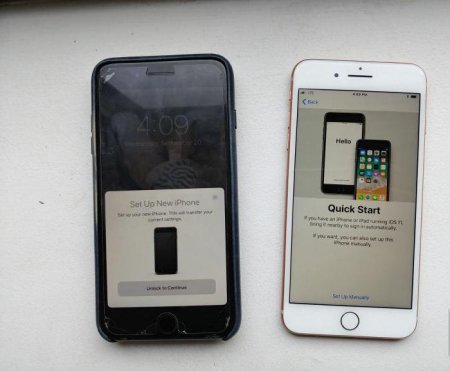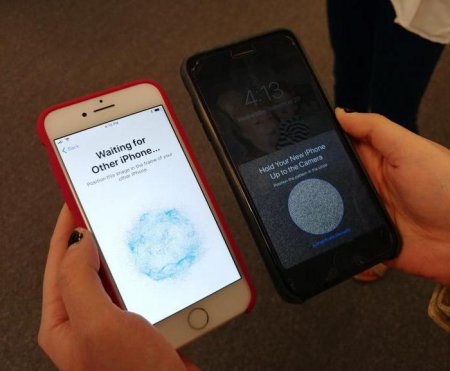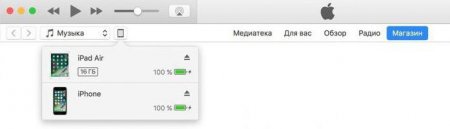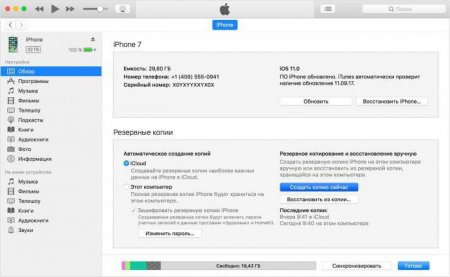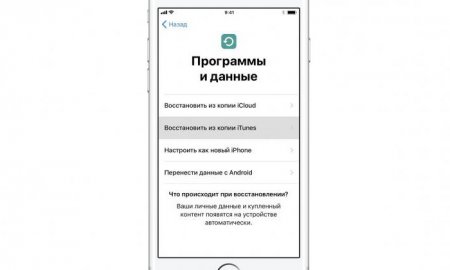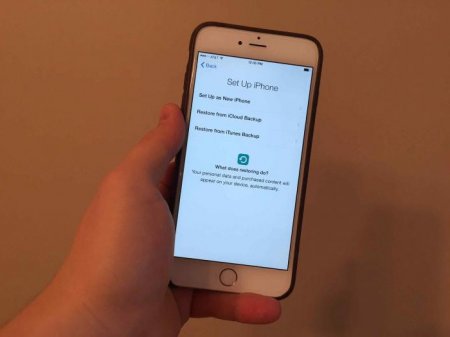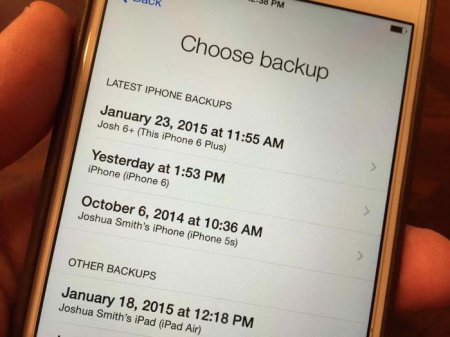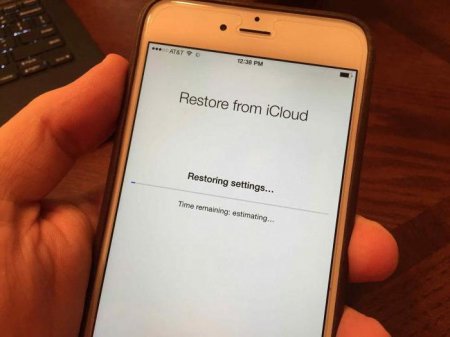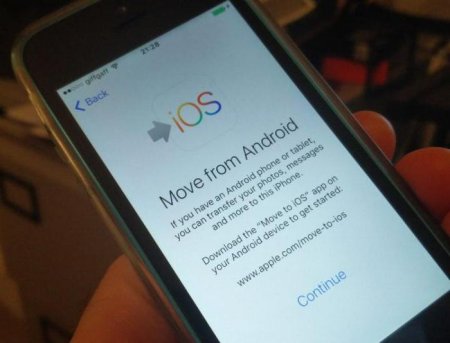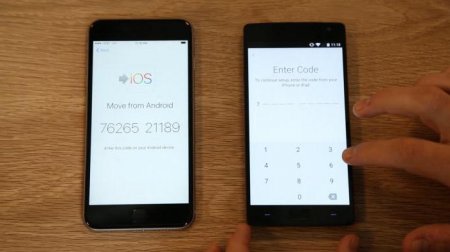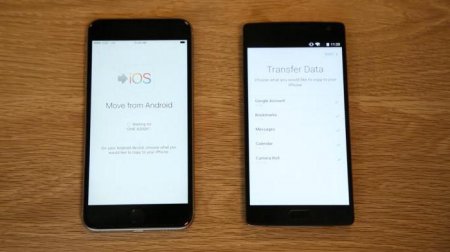Найпопулярніші способи того, як перенести файли з айфона на айфон
Нерідко при купівлі нового телефону користувач стикається з однією проблемою - перенесення даних. Звичайно, папки з музикою, відео, фотографіями та іншим можна перекинути через флешку, але як бути із встановленими додатками, контактами, смс та іншою важливою інформацією? У даній статті ми постараємося докладно розглянути способи того, як перенести файли з айфона на айфон, з айфона на «Андроїд», з айфона в "Хмару" і ще кілька варіантів. Почнемо!
Після цього на екрані нового айфона з'явиться якась анімація і прохання тримати старе пристрій над новим так, щоб анімація розташовувалася в центрі видошукача камери. Можна, звичайно, обійтися і без цього і вибрати ручну аутентифікацію, але тоді доведеться пройти кілька додаткових кроків. Сигналом того, що весь процес аутентифікації пройшов успішно, послужить напис "Завершено на новому пристрої". Далі на новому апараті з'явиться запит, введіть пароль від старого айфона, після чого необхідно буде пройти процедуру налаштування Touch ID. Через кілька хвилин на новому пристрої потрібно буде ввести пароль від облікового запису Apple ID, з якої виконується перенесення даних. Якщо все введено правильно, то після цього на новий айфон з'явиться запит, в якому потрібно буде вибрати, які дані потрібно переносити, включаючи різні резервні копії, гаманці ApplePay, налаштування "Siri", програм тощо. Також, якщо у користувача є фірмові годинник від Apple, то додатково буде запропоновано перенести відповідні налаштування і на них. Ось, загалом-то, і все. Найголовніше - щоб протягом всієї процедури обидва телефону знаходилися поруч.
Все, що залишається зробити далі, - це натиснути на кнопку "Створити копію" і дочекатися закінчення процесу. Тепер, щоб відновити всі на новий айфон, потрібно переставити в нього діючу сім-карту і включити. Якщо запуск здійснюється вперше, то це навіть краще, оскільки, дотримуючись всіх кроків майстра налаштування, можна спокійно дійти до пункту "Програми і дані", який нам потрібен. Якщо ж до цього пристрій вже включалося і первинна настройка була проведена, то слід перейти в налаштування та скинути даних. У пункті "Програми і дані необхідно буде вибрати "Відновити з копії ITunes", після чого слідувати інструкціям і дочекатися закінчення процесу. Ось, власне, і все.
У цей момент запускаємо новий айфон і дотримуємося всіх кроків з попередніх способів, поки не дійдемо до екрану "Програми і дані. Там потрібно вибрати "Перенесення з Android", після чого через деякий час з'явиться код з 6 цифр. Повертаємося до Android-смартфону, натискаємо "Пошук коду" і вводимо туди 6-значний код з екрану айфона. Важливо, щоб Wi-Fi весь цей час був увімкнений. Після того, як код буде введений, залишиться лише вибрати файли і дані, які необхідно перенести на айфон і дочекатися завершення процесу. Всі!
Айфон — айфон
Перший пункт сьогоднішньої статті буде ставитися саме до того, як перенести файли з айфона на айфон. Існує безліч варіантів як це зробити, але ми розглянемо лише 4 найбільш корисних."Швидкий початок"
Перший і найбільш ефективний спосіб перенесення даних з одного айфона на інший - це "Швидкий початок". Основна перевага даної функції полягає в тому, що весь процес проходить автоматично, так що від користувача буде потрібно мінімум дій. Для того щоб скористатися функцією "Швидкий початок", потрібно старий айфон з версією операційної системи iOS 11 і новий айфон з аналогічною версією операційки або вище. Отже, для початку необхідно вставити сім-карту в новий айфон, включити його і покласти поряд зі старим, прямо впритул один до одного. Через якийсь час на старому айфоні з'явиться екран "Швидкий початок", де буде вказаний поточний Apple ID і пропозиція використовувати його для налаштування нового пристрою. Варто обов'язково переконатися, що використовується потрібний ідентифікатор Apple ID) і тільки після цього натиснути на кнопку "Далі".Після цього на екрані нового айфона з'явиться якась анімація і прохання тримати старе пристрій над новим так, щоб анімація розташовувалася в центрі видошукача камери. Можна, звичайно, обійтися і без цього і вибрати ручну аутентифікацію, але тоді доведеться пройти кілька додаткових кроків. Сигналом того, що весь процес аутентифікації пройшов успішно, послужить напис "Завершено на новому пристрої". Далі на новому апараті з'явиться запит, введіть пароль від старого айфона, після чого необхідно буде пройти процедуру налаштування Touch ID. Через кілька хвилин на новому пристрої потрібно буде ввести пароль від облікового запису Apple ID, з якої виконується перенесення даних. Якщо все введено правильно, то після цього на новий айфон з'явиться запит, в якому потрібно буде вибрати, які дані потрібно переносити, включаючи різні резервні копії, гаманці ApplePay, налаштування "Siri", програм тощо. Також, якщо у користувача є фірмові годинник від Apple, то додатково буде запропоновано перенести відповідні налаштування і на них. Ось, загалом-то, і все. Найголовніше - щоб протягом всієї процедури обидва телефону знаходилися поруч.
iTunes допоможе
Як перенести файли з «Айтюнс» на айфон? Простіше простого, потрібно лише під'єднати айфон до комп'ютера і запустити програму, бажано останню версію. Після цього потрібно вибрати пристрій, з якого буде створена резервна копія. Тут є один момент. Якщо копію будуть входити дані з програм, пов'язаних зі здоров'ям і активністю користувача, то доведеться зашифровувати "бекап" паролем, інакше відновити його не вдастьсяВсе, що залишається зробити далі, - це натиснути на кнопку "Створити копію" і дочекатися закінчення процесу. Тепер, щоб відновити всі на новий айфон, потрібно переставити в нього діючу сім-карту і включити. Якщо запуск здійснюється вперше, то це навіть краще, оскільки, дотримуючись всіх кроків майстра налаштування, можна спокійно дійти до пункту "Програми і дані", який нам потрібен. Якщо ж до цього пристрій вже включалося і первинна настройка була проведена, то слід перейти в налаштування та скинути даних. У пункті "Програми і дані необхідно буде вибрати "Відновити з копії ITunes", після чого слідувати інструкціям і дочекатися закінчення процесу. Ось, власне, і все.
Айфон — "Хмара"
"Хмара" - це ще один цікавий пункт, який допоможе при зміні айфона. Як перенести файли за допомогою його? Дуже просто, але перш ніж розповісти про це, потрібно все підготувати, а саме: Включити Wi-Fi на старому айфоні. Зайти в налаштування і перейти до пункту меню "сервіс iCloud". Активувати перемикач "Резервна копія iCloud". Натиснути "Створити резервну копію". Отже, тепер, коли все готово, можна розповісти про те, як перенести файли з Хмари на айфоні. У цілому, процедура дуже схожа, як і в попередньому способі. Власне навіть кроки все ті ж самі, тільки, дійшовши до пункту "Програми і дані", потрібно вибрати "Відновити копію з iCloud", після чого слідувати всім інструкціям і дочекатися закінчення процесу. Нічого складного.«Андроїд» — айфон
Власники «Android»-смартфонів також нерідко переходять на платформу iOS. Природно, у них з'являється питання: "Як перенести файли з «Андроїда» на айфон?". Насправді, тут теж нічого складного немає. Для початку необхідно зайти в магазин додатків Google Play і завантажити програму Move to iOS для свого Android-смартфона. Після завершення установки запускаємо програму. Перше, що користувач побачить - це вітальний екран, на якому є тільки одна кнопка "Продовжити". Натискаємо її і слідуємо інструкції програми до тих пір, поки не з'явиться ще одна кнопка - "Пошук коду".У цей момент запускаємо новий айфон і дотримуємося всіх кроків з попередніх способів, поки не дійдемо до екрану "Програми і дані. Там потрібно вибрати "Перенесення з Android", після чого через деякий час з'явиться код з 6 цифр. Повертаємося до Android-смартфону, натискаємо "Пошук коду" і вводимо туди 6-значний код з екрану айфона. Важливо, щоб Wi-Fi весь цей час був увімкнений. Після того, як код буде введений, залишиться лише вибрати файли і дані, які необхідно перенести на айфон і дочекатися завершення процесу. Всі!
На закінчення
Як можна помітити, перенесення даних на айфон не викликає ніяких труднощів. Найголовніше - дотримуватися інструкції, бути уважним і стежити за всіма кроками. Ось, в принципі, і все. Вдалих переносів!Цікаво по темі
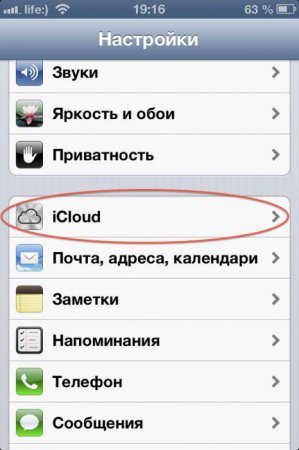
Як можна перенести дані з айфона на айфон: поради та рекомендації
Айфон є досить популярним мобільним пристроєм, що дозволяє працювати з більшою кількістю даних. У цій статті буде розказано про те, як перенести
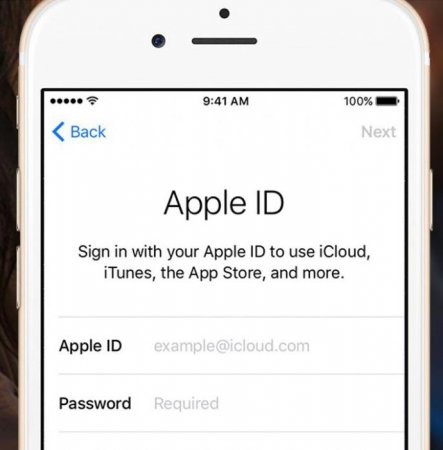
Як прив'язати айфон до айфону: поради та рекомендації
У даній статті буде розказано, як здійснити прив'язку одного айфона до іншого. Чи це можливо? Які поради і рекомендації допоможуть втілити задум у
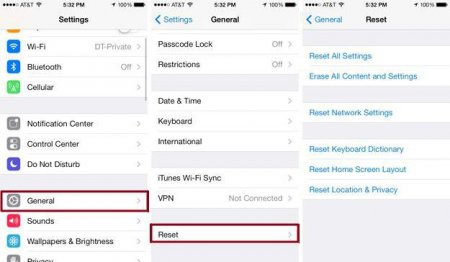
Як скинути налаштування айфона до заводських: поради та рекомендації
Кожен власник айфона повинен знати про те, як скидати настройки пристрою до заводських. Далі буде розказано все про цьому процесі.
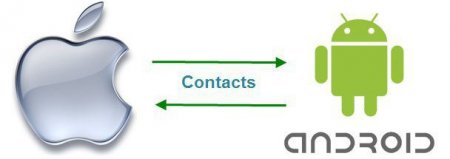
Як перекинути контакти з "Самсунга" на айфон: поради та рекомендації
Деяким може здатися, що передача даних з Android на iPhone є досить важким завданням. Ні для кого не секрет, що айфон працює з операційною системою

Айфон заблокований: що робити?
Зараз світ практично неможливо уявити без нових технологій. Все прагне до більш швидкому розвитку і ...
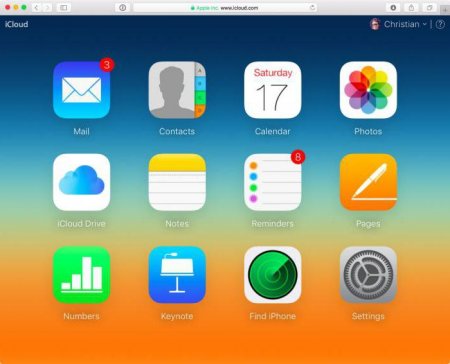
Як перенести нотатки з "Айфона" на "Айфон": інструкція по роботі з додатком Notes в iOS
Найбільш доступний відповідь на питання про те, як перенести нотатки з "Айфона" на "Айфон" і інші пристрої.